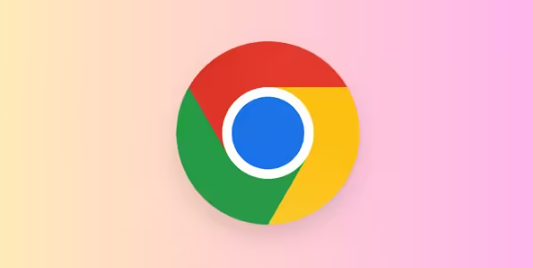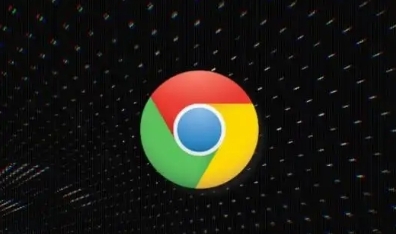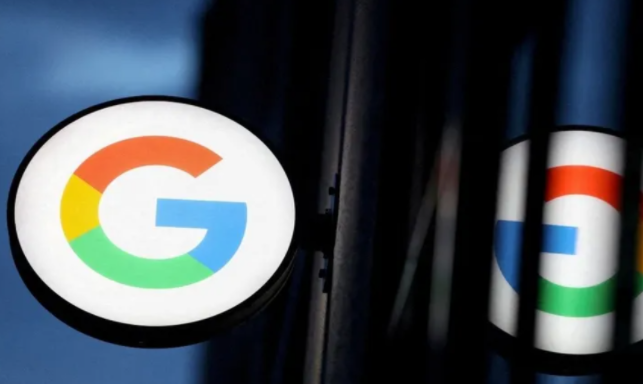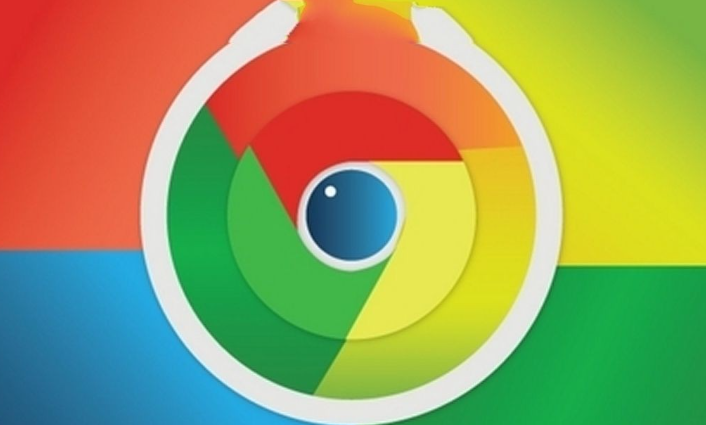一、通过浏览器设置清理
1. 找到清理入口:打开谷歌浏览器,点击右上角的三个点,选择“设置”。在设置页面中,向下滚动找到“隐私设置和安全性”板块。这部分包含了与浏览器隐私和数据清理相关的各种设置选项。
2. 执行清理操作:在“隐私设置和安全性”中,点击“清除浏览数据”。这里可以选择要清理的数据类型,其中包括视频缓存。勾选“缓存的图片和文件”选项,然后点击“清除数据”按钮。这样,谷歌浏览器就会开始清理视频缓存以及其他选中的缓存数据。清理完成后,浏览器中的视频缓存将被删除,释放一定的磁盘空间。
二、利用快捷键清理(Windows系统)
1. 使用快捷键打开清理窗口:按下Ctrl + Shift + Delete组合键,会直接弹出“清除浏览数据”的窗口。这种方式更加快捷,适用于熟悉快捷键操作的用户。
2. 完成清理过程:在弹出的窗口中,同样勾选“缓存的图片和文件”等选项,然后点击“清除数据”。这样就可以快速清理谷歌浏览器中的视频缓存,无需通过多层菜单查找清理选项,提高清理效率。
三、借助第三方软件清理
1. 选择合适的第三方软件:有一些专门的系统清理软件也可以清理谷歌浏览器的视频缓存。例如CCleaner,它是一款功能强大的系统清理工具。安装并打开CCleaner后,在软件的界面中找到谷歌浏览器相关的清理选项。
2. 使用第三方软件进行清理:在CCleaner中,勾选与谷歌浏览器缓存相关的选项,包括视频缓存。然后点击“运行清理”按钮,软件会自动扫描并清理谷歌浏览器中的视频缓存以及其他垃圾文件。不过,在使用第三方软件时,要确保从官方正规渠道下载,以避免下载到恶意软件。